Win7旗舰版禁止U盘自动播放的解决方法 Win7旗舰版禁止U盘自动播放设置方法
Win7旗舰版禁止U盘自动播放是许多用户在日常使用中遇到的一个问题,这种自动播放功能不仅会影响到用户的正常使用体验,还可能存在安全隐患,针对这一问题,我们可以通过简单的设置来禁止U盘自动播放,保护个人信息和数据安全。接下来我们将介绍Win7旗舰版禁止U盘自动播放的解决方法和设置步骤,帮助用户更好地管理自己的电脑系统。
操作方法:
1、新建一个文本文档,将下面代码复制到文本文档中:(注意下面代码光盘不禁止)
Windows Registry Editor Version 5.00
;禁止U盘等所有磁盘自动运行(保留光盘自动播放)
[HKEY_CURRENT_USER\Software\Microsoft\Windows\CurrentVersion\Policies\Explorer]
"NoDriveTypeAutoRun"=dword:000000DD
"NolowDiskSpaceChecks"=dword:00000001
[HKEY_LOCAL_MACHINE\SYSTEM\CurrentControlSet\Services\USBSTOR]
"AutoRun"=dword:00000001
[HKEY_LOCAL_MACHINE\SYSTEM\ControlSet001\Services\USBSTOR]
"AutoRun"=dword:00000001
[HKEY_LOCAL_MACHINE\SYSTEM\ControlSet001\Services\cdrom]
"Autorun"=dword:00000001
[HKEY_LOCAL_MACHINE\SYSTEM\CurrentControlSet\Services\cdrom]
"Autorun"=dword:00000001
2、然后,依次点击“文件”→“另存为”→“所有文件”→“禁止自动播放.reg”→“保存”;
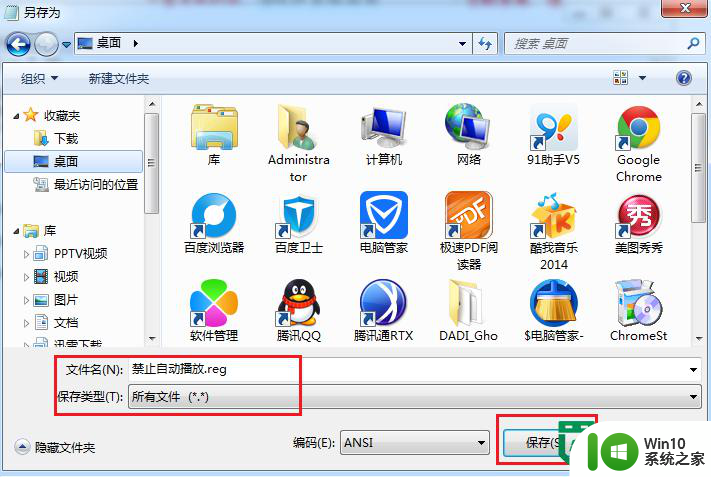
3、双击运行“禁止自动播放.reg”即可。
以上就是Win7旗舰版禁止U盘自动播放的解决方法的全部内容,有遇到这种情况的用户可以按照小编的方法来进行解决,希望能够帮助到大家。
Win7旗舰版禁止U盘自动播放的解决方法 Win7旗舰版禁止U盘自动播放设置方法相关教程
- Win7旗舰版在U盘自动播放功能中添加MSE扫描的解决方法 Win7旗舰版U盘自动播放功能添加MSE扫描步骤
- 怎么关闭win7的自动播放功能?屏蔽win7自动播放功能的方法 如何禁用win7的自动播放功能
- 如何利用Windows7开启U盘自动播放功能 Windows7如何设置U盘自动播放功能
- Win7旗舰版系统插入U盘后电脑变卡的解决方法 Win7旗舰版系统U盘插入电脑变卡怎么办
- 解决win7旗舰版系统无法格式化U盘的方法 win7旗舰版系统U盘格式化失败怎么办
- win7旗舰版系统设置自动更换桌面壁纸的技巧 win7旗舰版系统如何设置自动更换桌面壁纸
- win7系统下双击打不开硬盘弹出自动播放怎么办 win7系统双击硬盘无法打开自动播放怎么解决
- windows7旗舰版设置桌面背景自动更新的方法 Windows7旗舰版如何设置桌面背景自动更换
- win7系统禁止浏览网页自动保存密码的方法 win7系统如何设置禁止浏览器自动保存密码
- win7旗舰版输出繁体字的方法 win7旗舰版繁体字设置方法
- 64位win7旗舰版播放在线视频和音乐没有声音如何处理 win7旗舰版在线视频音乐无声音怎么办
- win7旗舰版怎么设置显卡 win7旗舰版显卡设置方法
- window7电脑开机stop:c000021a{fata systemerror}蓝屏修复方法 Windows7电脑开机蓝屏stop c000021a错误修复方法
- win7访问共享文件夹记不住凭据如何解决 Windows 7 记住网络共享文件夹凭据设置方法
- win7重启提示Press Ctrl+Alt+Del to restart怎么办 Win7重启提示按下Ctrl Alt Del无法进入系统怎么办
- 笔记本win7无线适配器或访问点有问题解决方法 笔记本win7无线适配器无法连接网络解决方法
win7系统教程推荐
- 1 win7访问共享文件夹记不住凭据如何解决 Windows 7 记住网络共享文件夹凭据设置方法
- 2 笔记本win7无线适配器或访问点有问题解决方法 笔记本win7无线适配器无法连接网络解决方法
- 3 win7系统怎么取消开机密码?win7开机密码怎么取消 win7系统如何取消开机密码
- 4 win7 32位系统快速清理开始菜单中的程序使用记录的方法 如何清理win7 32位系统开始菜单中的程序使用记录
- 5 win7自动修复无法修复你的电脑的具体处理方法 win7自动修复无法修复的原因和解决方法
- 6 电脑显示屏不亮但是主机已开机win7如何修复 电脑显示屏黑屏但主机已开机怎么办win7
- 7 win7系统新建卷提示无法在此分配空间中创建新建卷如何修复 win7系统新建卷无法分配空间如何解决
- 8 一个意外的错误使你无法复制该文件win7的解决方案 win7文件复制失败怎么办
- 9 win7系统连接蓝牙耳机没声音怎么修复 win7系统连接蓝牙耳机无声音问题解决方法
- 10 win7系统键盘wasd和方向键调换了怎么办 win7系统键盘wasd和方向键调换后无法恢复
win7系统推荐
- 1 深度技术ghost win7 sp1 64位标准专业版下载v2023.12
- 2 风林火山ghost win7 64位标准精简版v2023.12
- 3 电脑公司ghost win7 64位纯净免激活版v2023.12
- 4 电脑公司ghost win7 sp1 32位中文旗舰版下载v2023.12
- 5 电脑公司ghost windows7 sp1 64位官方专业版下载v2023.12
- 6 电脑公司win7免激活旗舰版64位v2023.12
- 7 系统之家ghost win7 32位稳定精简版v2023.12
- 8 技术员联盟ghost win7 sp1 64位纯净专业版v2023.12
- 9 绿茶ghost win7 64位快速完整版v2023.12
- 10 番茄花园ghost win7 sp1 32位旗舰装机版v2023.12